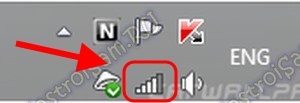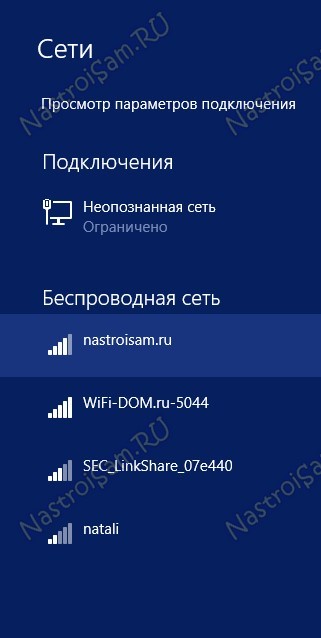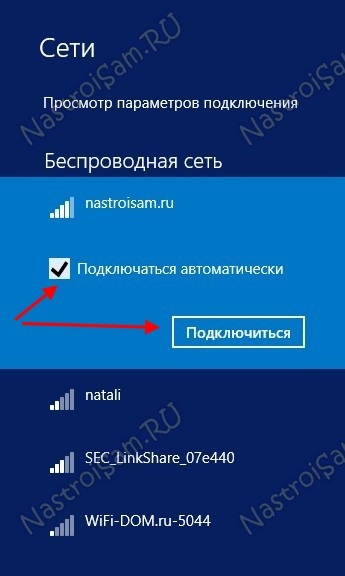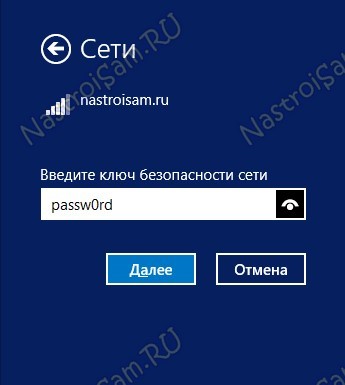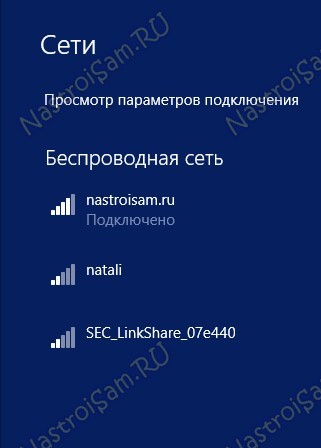В последнее время очень часто сталкиваюсь с такими случаями, когда на новомодной Windows 8 или 8.1 люди не могут разобраться с простейшими вещами. А дело тут чаще всего в необычном и непривычном пока ещё интерфейсе. Вот и получается, что при подключении к Интернету настройщик подключил компьютер или ноутбук пользователя к сети WiFi, а через какое то время, после смены настроек, пользователь сам уже не может подключиться. Второй частый случай — есть домашняя сеть WiFi к которой уже подключен компьютер, планшет или смартфон. Тут покупается ещё и ноутбук с Windows 8 на борту и надо теперь его подцепить к домашнему Вай-Фай. Как это сделать под windows 7, я уже подробно рассказывал здесь. Теперь дошла очередь и до Windows 8.
Чтобы это сделать, надо выйти на рабочий стол и в правом нижнем углу около часов, в системном лотке, находим значок беспроводного подключения:
Кликаем на нем левой кнопкой мыши. На экране справа откроется вот такая панель:
Выбираем на ней нашу сеть WiFi:
Ставим галочку «Подключаться автоматически» и нажимаем кнопку «Подключиться». Запуститься проверка требований сети:
Затем система спросит ключ безопасности (он же пароль на Вай-Фай):
Вводим его и кликаем на кнопку «Далее».
После этого Windows 8 спросит Вас надо ли подключаться к обнаруженным принтерам или телевизорам:
В условиях домашней сети — можно смело соглашаться, а вот в публичных сетях — не стоит.
Затем ждем завершения подключения:
После чего, под значком нашей сети должен появиться статус — «Подключено»:
Это означает, что Вы можете закрывать панель и спокойно выходить в Интернет — Ваш компьютер подключен к WiFi.
Примечание:
Если Windows 8 Выдает Вам сообщение «Не удается подключиться к этой сети»:
То это в 99% случае связано с неверно введенным паролем. Просто попробуйте подключиться ещё раз и перепроверьте правильность ввода пароля к Вай-Фай.